Discord에서 텍스트나 이미지를 스포일러하는 세 가지 방법
디스코드 사용자라면 채널에 나타나는 의문의 검은색 막대와 흐릿한 이미지를 경험해 보셨을 것입니다. 스포일러 메시지로 알려진 이러한 흥미로운 요소는 유출되거나 특정 개인을 자극할 수 있는 민감한 콘텐츠나 이미지를 숨기는 역할을 합니다.
이 가이드에서는 다른 사람의 민감성을 존중하고 배려하면서 대화를 이어갈 수 있도록 스포일러를 처리하는 방법을 안내합니다.
1부: 디스코드 웹에서 스포일러를 만드는 방법
1.1 Discord 웹에서 텍스트 스포일러 만들기
디스크에서 스포일러를 만드는 방법은 다음과 같습니다.
-
1단계.
먼저 Discord 채널을 열고 텍스트 상자에 있는 텍스트를 더블클릭하여 선택합니다. 눈 모양 아이콘을 포함한 기본 서식 지정 도구가 있는 툴바를 찾습니다. 눈 아이콘을 클릭하여 메시지를 스포일러로 지정합니다.
Discord에서 자동으로 메시지의 시작과 끝을 두 개의 막대로 둘러싸고 "||||"와 같은 서식을 지정합니다. 이 막대를 수동으로 추가하여 스포일러 메시지를 만들거나 /spoiler Discord 명령을 사용할 수 있습니다.

-
2단계.
메시지를 스포일러로 표시하고 나면 전송하기 전에 텍스트가 회색으로 표시되는 것을 볼 수 있습니다. 다른 사람의 개인 대화창 또는 Discord 채널로 텍스트를 전송합니다.

-
3단계
디스크 사용자는 검은색 바를 클릭하여 스포일러 메시지를 표시할 수 있습니다. 스포일러 메시지가 Discord에 표시되는 방식은 다음과 같습니다.

1.2 Discord 웹에서 이미지 스포일러 만들기
디스크에서 스포일러를 표시하는 방법은 다음과 같습니다.
-
1단계.
파일 선택기에서 보내려는 이미지를 선택합니다. 이미지가 메시지 상자에 나타나면 이미지 미리 보기의 오른쪽 상단 모서리에서 눈 아이콘을 찾습니다.

-
2단계.
눈 아이콘을 클릭하여 이미지를 스포일러로 표시합니다. 원하는 경우 이미지에 캡션을 추가한 다음 메시지 전송을 계속할 수도 있습니다.

-
3단계
스포일러로 표시된 이미지는 '스포일러' 태그와 함께 흐리게 표시됩니다. 문자 메시지와 마찬가지로 Discord 사용자는 이미지를 클릭하거나 탭하여 해당 내용을 확인할 수 있습니다.

2부: Discord 모바일에서 스포일러는 어떻게 하나요?
안드로이드와 iOS 사용자 모두 사용할 수 있는 Discord 모바일 앱의 스포일러 태그의 강력한 기능을 알아보세요. Discord에서 스포일러 태그를 지정하는 방법은 다음과 같습니다.
1. Discord 모바일의 스포일러 텍스트:
디스코드에서 스포일러를 태그하는 방법은 다음과 같습니다.
-
1단계. 모바일 장치에서 Discord 앱을 실행하여 시작합니다.
-
2단계. 원하는 서버를 선택하고 채팅 상자를 탭하여 키보드를 활성화합니다.
-
3단계. 두 개의 세로 막대 '||'를 사용하여 스포일러로 표시하려는 텍스트를 캡슐화합니다.
-
4단계. 막대 사이에 텍스트를 삽입하고 다른 '||' 기호로 감쌉니다. 보내기를 탭하여 디지털 에테르에 메시지를 전송합니다.
2.디스코드 모바일에서 이미지 스포일러하기
디스코드 모바일에서 스포일러를 하는 방법은 다음과 같습니다.
-
1단계. 선택한 서버로 이동하여 채팅창에 액세스합니다.
-
2단계. 플러스 아이콘을 탭하여 갤러리에서 이미지를 업로드할 수 있는 옵션을 표시합니다.
-
3단계. 원하는 이미지가 로드되면 이미지를 길게 누르고 '스포일러로 표시'를 선택합니다.

3부: Discord에서 스포일러를 항상 표시하는 방법
디스코드 스포일러 메시지를 항상 클릭하는 데 지치셨나요? 다행히도, 메시징 플랫폼은 기본적으로 스포일러 메시지를 항상 볼 수 있는 방법을 제공합니다. 하지만 이 기능은 Discord의 웹 및 데스크톱 클라이언트에서만 제한적으로 제공된다는 점을 알아두세요. Discord에서 기본적으로 스포일러 메시지를 읽는 방법은 다음과 같습니다.
-
1단계. 디스코드를 열고 화면 왼쪽 하단의 설정 톱니바퀴 아이콘을 클릭합니다.

-
2단계. 왼쪽 사이드바에서 '텍스트 및 이미지' 섹션을 찾을 때까지 아래로 스크롤하여 클릭합니다.

-
3단계. '스포일러 콘텐츠 표시'에서 '항상 표시'를 선택하면 모든 설정이 완료됩니다. 이제 채널이나 DM을 탐색할 때 스포일러 콘텐츠가 기본적으로 표시됩니다.

디스코드에서 스포일러를 하는 것에 대한 자주 묻는 질문
Q1. 디스코드에서 스포일러를 해도 되나요?
A1. 예, Discord에서 스포일러를 할 수 있습니다. Discord는 사용자가 텍스트와 이미지를 흐릿한 오버레이 뒤에 숨길 수 있는 스포일러 기능을 제공합니다. 이 기능은 대화 및 채널 내에서 민감한 정보나 깜짝 놀랄만한 내용을 숨길 때 유용합니다. 스포일러를 만들려면 텍스트나 이미지를 두 개의 세로 막대||로 둘러싸기만 하면 됩니다. 그러면 사용자는 스포일러를 클릭하여 해당 내용을 확인할 수 있습니다. 스포일러는 민감하거나 자극적인 콘텐츠를 의도적으로 보기 전까지는 숨겨져 있어 플랫폼에서 더욱 통제되고 서로를 존중하는 커뮤니케이션 환경을 조성할 수 있습니다.
Q2. 디스코드에서 스포일러는 무슨 뜻인가요?
A2. 디스코드에서 스포일러는 사용자가 의도적으로 볼 때까지 텍스트나 이미지를 흐릿한 오버레이 뒤에 숨기는 기능을 말합니다. 일반적으로 메시지나 채널 내에서 민감하거나 자극적인 콘텐츠를 숨기는 데 사용됩니다. 스포일러로 표시되면 텍스트나 이미지가 회색으로 흐리게 표시되어 사용자가 클릭해야 숨겨진 콘텐츠를 볼 수 있습니다. 이 기능을 사용하면 사용자가 적극적으로 보기를 선택할 때까지 놀라움, 스포일러 또는 잠재적으로 불쾌감을 줄 수 있는 자료가 숨겨져 Discord 커뮤니티 내에서 더욱 통제되고 서로를 존중하는 상호 작용이 가능합니다.
결론
디스코드에서 스포일러를 마스터하면 커뮤니케이션의 정교함을 높일 수 있습니다. 웹에서든 모바일에서든 스포일러를 탐색하면 Discord 대화에 대한 통제력을 유지할 수 있습니다. Discord에서 스포일러를 하는 방법을 알아보려면 이 가이드를 통해 중요한 정보를 모두 확인할 수 있습니다. 또한 Discord에서 동영상을 편집하려면 HitPaw Univd (HitPaw Video Converter)가 좋은 도구입니다.

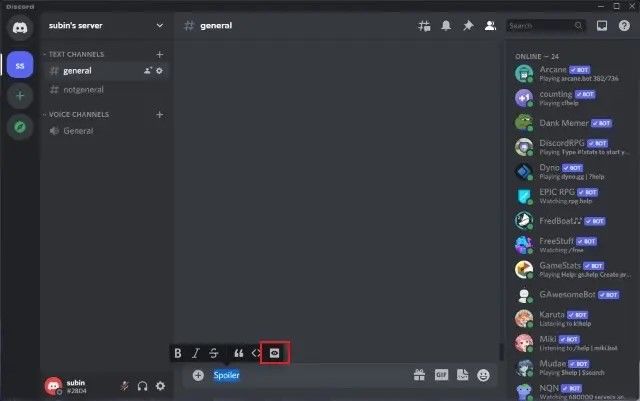
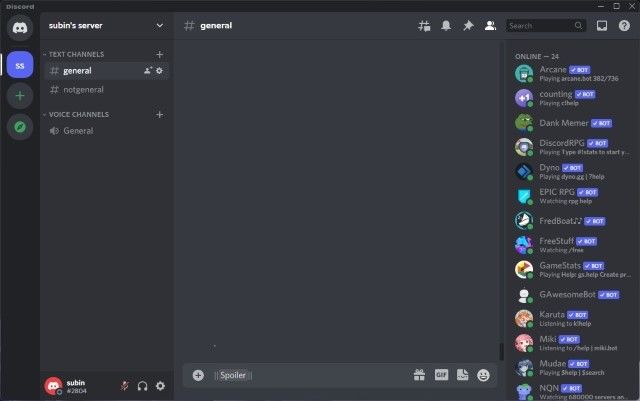
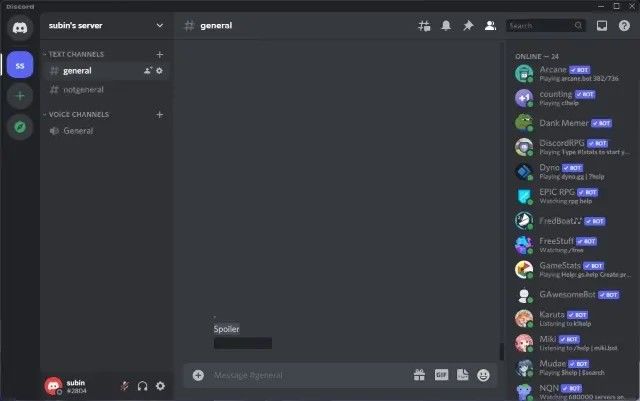
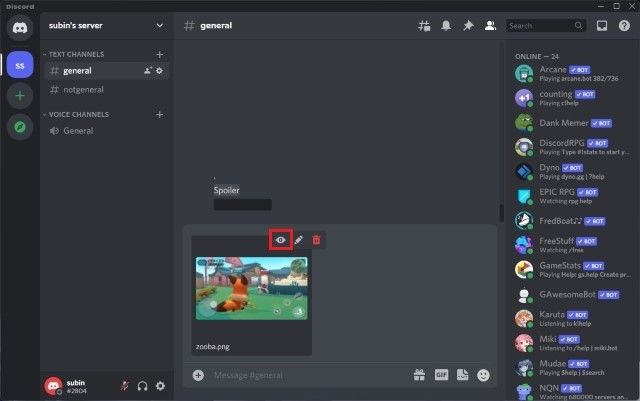
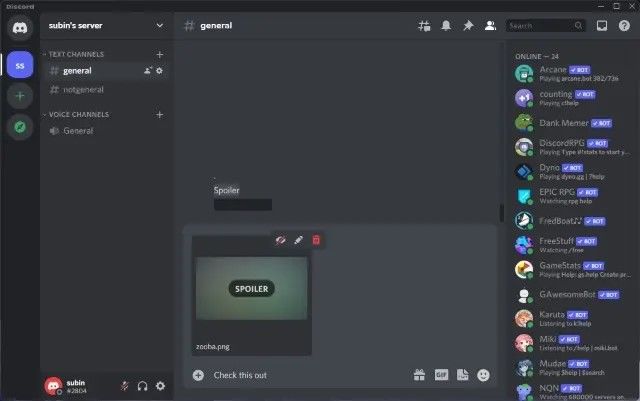
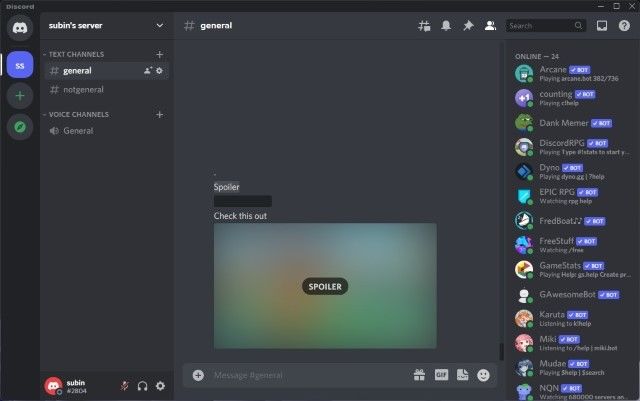
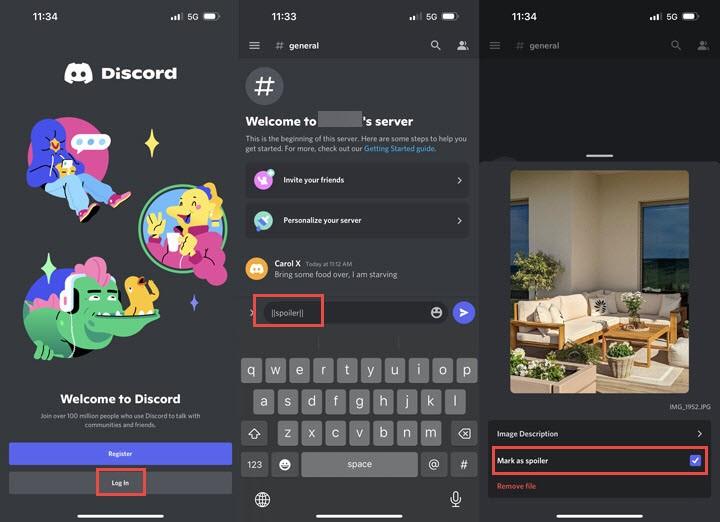
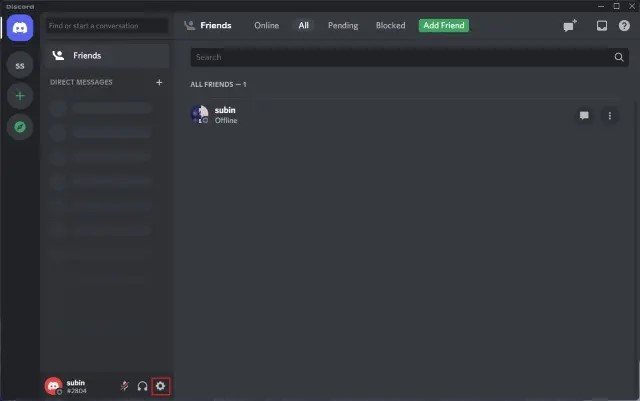
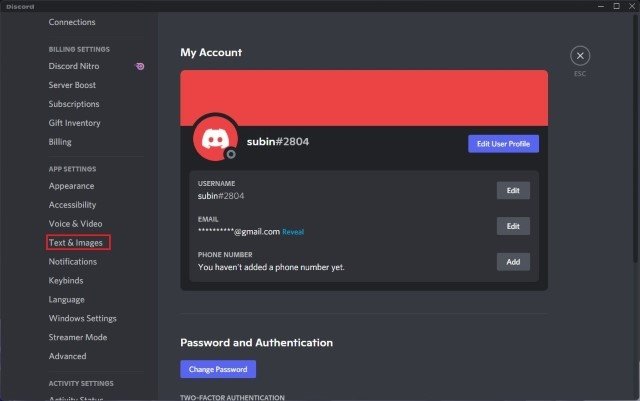
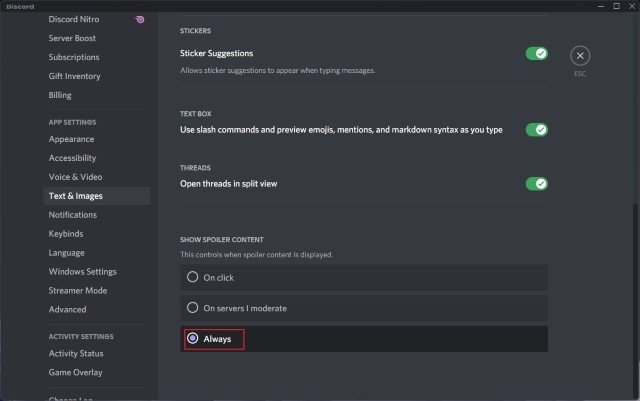





 HitPaw VikPea
HitPaw VikPea HitPaw FotorPea
HitPaw FotorPea



기사 공유하기:
제품 등급 선택:
김희준
편집장
새로운 것들과 최신 지식을 발견할 때마다 항상 감명받습니다. 인생은 무한하지만, 나는 한계를 모릅니다.
모든 기사 보기댓글 남기기
HitPaw 기사에 대한 리뷰 작성하기